Win8/8.1快速关闭右边桌面超级菜单的方法
摘要:Win8/Win8.1系统虽然删除了开始菜单,但也新增了一个方便快捷的操作,就是在桌面右边会弹出一个可伸缩隐藏的菜单,方便用户进行搜索、设置...
Win8/Win8.1系统虽然删除了开始菜单,但也新增了一个方便快捷的操作,就是在桌面右边会弹出一个可伸缩隐藏的菜单,方便用户进行搜索、设置等。不过有的用户却很不喜欢这个菜单总会不小心跳出来,下面小编教大家如何关闭右边这个超级菜单。

Win8/8.1关闭桌面超级菜单的操作:
1、打开控制面板,win+x选择P(控制面板);
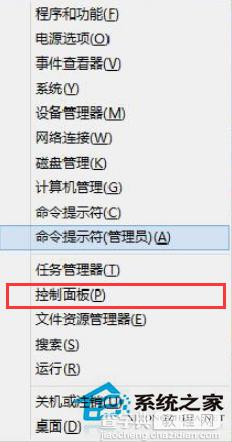
2、选择控制面板中的“任务栏和导航栏”;
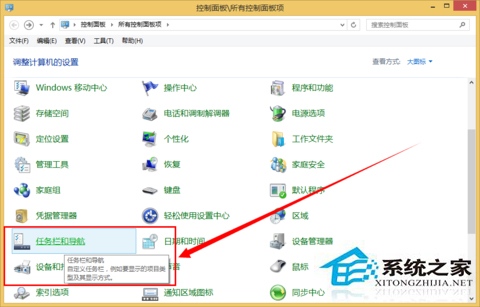
3、在“任务栏和导航栏”中选定“导航”,找到“边角导航”;
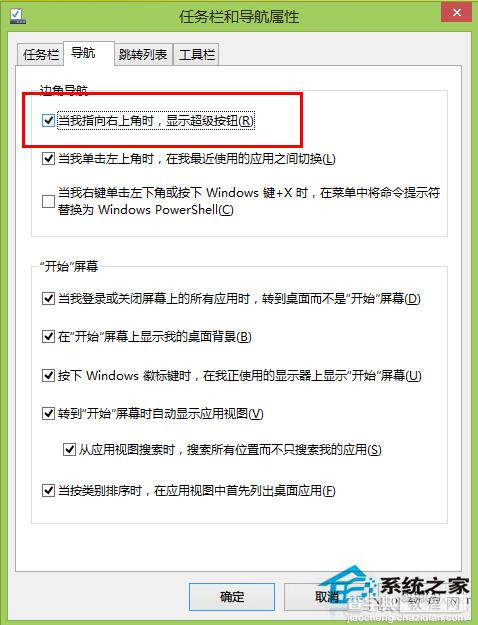
4、将“边角导航”中的“当我指向右上角时,显示超级按钮”前面的勾去掉,这样就不会发生鼠标或手指滑到右边出现右边栏菜单的情况了。
Win8/8.1桌面右边菜单有时候也被叫做超级菜单,不喜欢这个菜单的用户可以根据上面的操作进行关闭,需要的时候再重新进行勾选就可以了。
【Win8/8.1快速关闭右边桌面超级菜单的方法】相关文章:
★ Win10右键菜单怎么添加PowerShell脚本新建快捷操作?
★ Win10可以关闭禁用哪些系统服务 Win10优化系统运行速度的技巧方法
★ 怎么让电脑桌面背景动起来 win7设置动态背景桌面的方法
★ win7系统下CorelDRAW X7导入外部文本的方法
★ Win8应用闪退怎么办?Win8应用商店闪退问题的解决方法
